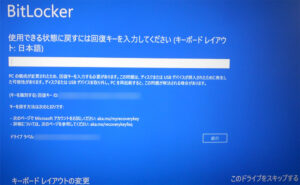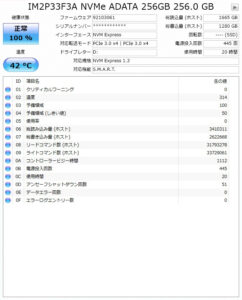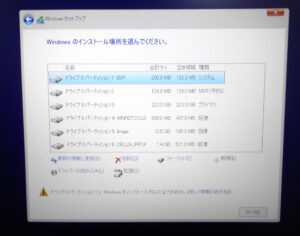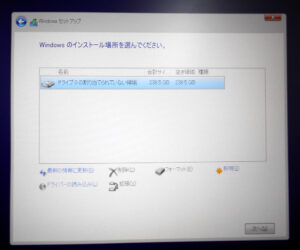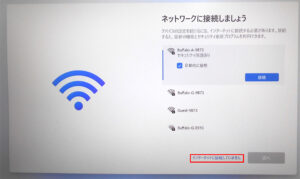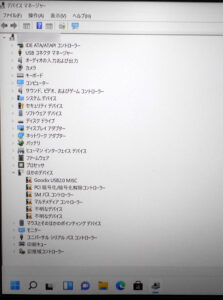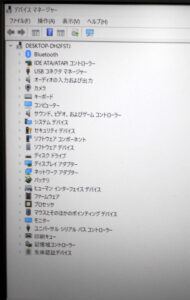DELL Inspiron5415 Windows11クリーンインストール
Windows10の定例アップデート後、BitLockerの回復キー入力を求められる画面が表示されるようになりました。
Microsoftアカウントに回復キーが保管されていたので入力するも、正しいキーなのにWindowsが起動できるようになりません。
14インチ、AMD Ryzen5 5500U搭載の小型ノートパソコンです。
正しい回復キーなのに起動できない
BitLockerの回復キーを入力すると「正しい回復キーです」という文が出ますが、再起動すると再び冒頭画像の画面が表示されます。
更新失敗でWindowsの起動領域が破損したようです。
Windows10以降はBitLockerが初めからかかっている機種があり、特に最近はBitLocker関連のトラブルをご相談の内容としていただくことが多いです。
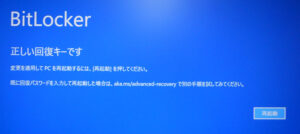
Windows10であることにこだわりはなく、Windows11対応CPUかつDELLのメーカーサイトでもWindows11用のソフトウェアが公開されていましたので、Windows11をクリーンインストールする形で修理することになりました。
回復キーがわかっていたためデータの救出は可能でしたが、特に必要なデータはないということで復旧は行わないことになりました。
参考記事:【Windows11】メーカー別アップグレード対象機種(パソコンドック24オフィシャルサイトブログ)
詳細診断:SSD・メモリー
まだ購入してから年数がそこまで経ってなく、保証期間ですので分解せずに詳細診断を進めていきます。
外部起動の形でWindowsを起動し、SSD検査ツールでチェックします。
20時間ほどしか使用しておらず、気になる数値もありません。
その後メモリーのチェックテストを走らせて異常がないかどうかを確認します。
Windows11クリーンインストール
機械的異常がないことを確認できたので、Windows11をクリーンインストールしていきます。
内部のパーティーションを全て削除し、なにもない状態のSSDにします。
割り当てなしの領域にWindows11をインストールします。
ローカルアカウントセットアップ
コマンドプロンプトを使用し、Windows11をローカルアカウントでセットアップします。
ネットワーク接続を行うと強制的にMicrosoftアカウントでのセットアップになりますが、通常の状態ではネットワーク接続をしない限り先に進めません。
コマンドプロンプトで「.\oobe\BYPASSNRO.cmd」を使用してローカルアカウントに設定します。
参考記事:【Windows11 22H2】ローカルアカウントでセットアップ内の【コマンド「.\oobe\BYPASSNRO.cmd」を利用する】(パソコンドック24オフィシャルサイトブログ)
ドライバー適用
デスクトップ画面まで進んだら、メーカーサイトからダウンロードしたソフトウェアを適用します。
不明なデバイスや標準ドライバーで認識されていたものが全て専用ドライバーで認識されました。
BIOSのアップデートファイルが公開されていたので、BIOS更新も行っておきます。
BitLocker確認
設定調整後、BitLockerがかかっていないかどうかを確認しましたがそもそもの項目が見つかりませんでした。
クリーンインストールの場合、WindowsのバージョンがHomeだと項目がないようです。
外部清掃・返却
Windows11をクリーンインストールしたことにより、Windows10のサポート終了(2025年10月)を気にすることなく使用できるようになりました。
外部を綺麗に清掃し、返却です。
パソコンドック24本部サイトでもブログを公開中
こちらもご覧ください。